Ну вот наш аккаунт готов, теперь хоть и не обязательно, но желательно его настроить. Для этого первым делом нажимаем на значок настройки, который у нас помечен:
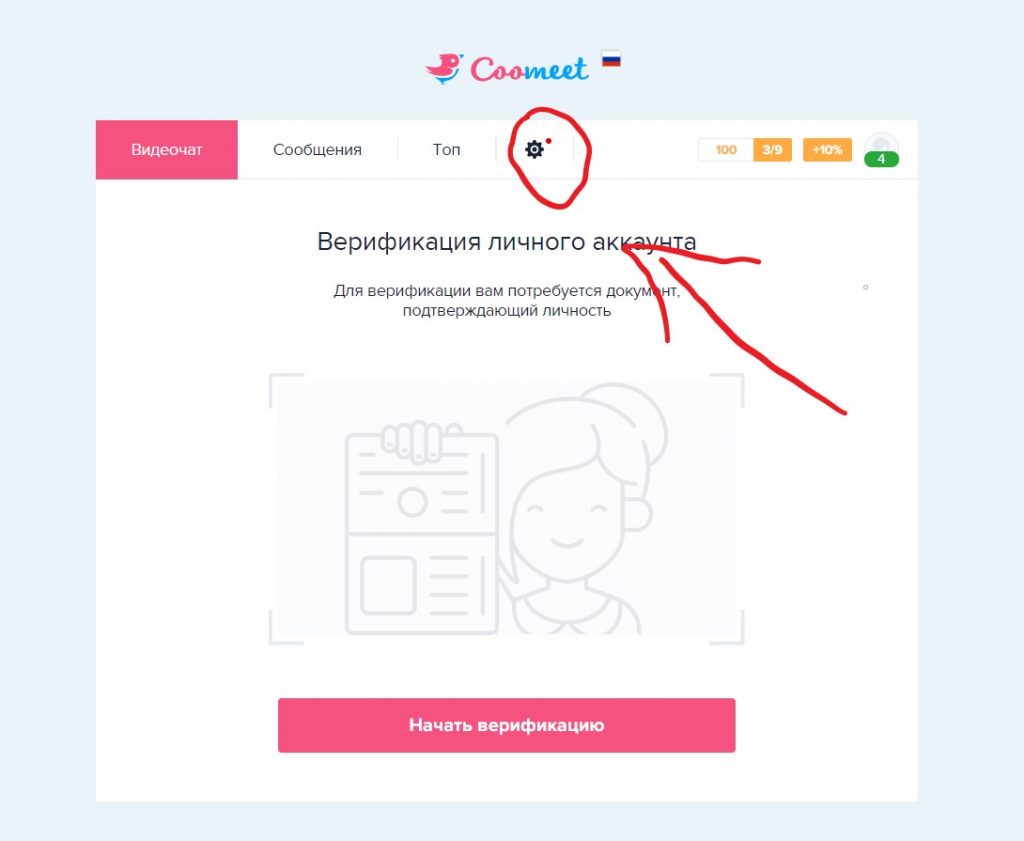
и видим
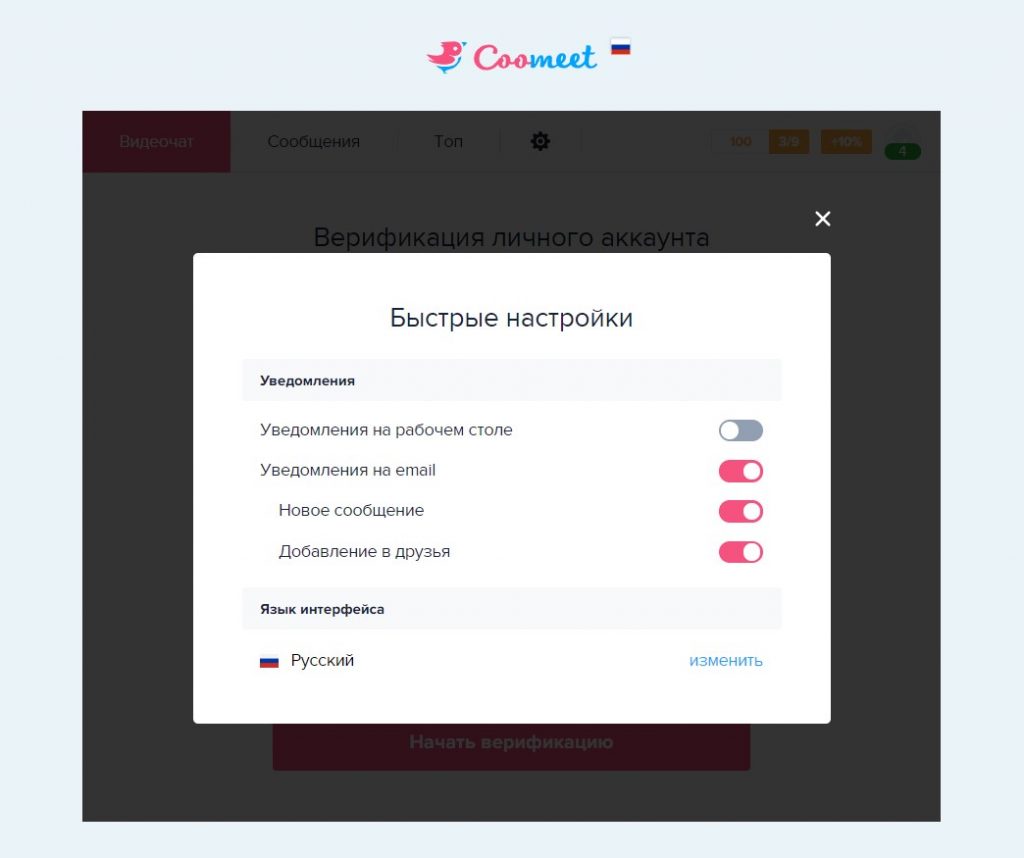
Здесь у нас быстрые настройки, выставьте их как считаете нужным и закройте нажатием на крестик. Теперь перейдем к основным настройкам аккаунта кумит, для этого нужно нажать на значок аккаунта или нашу авку, справа вверху, как показано на картинке ниже красным цветом:
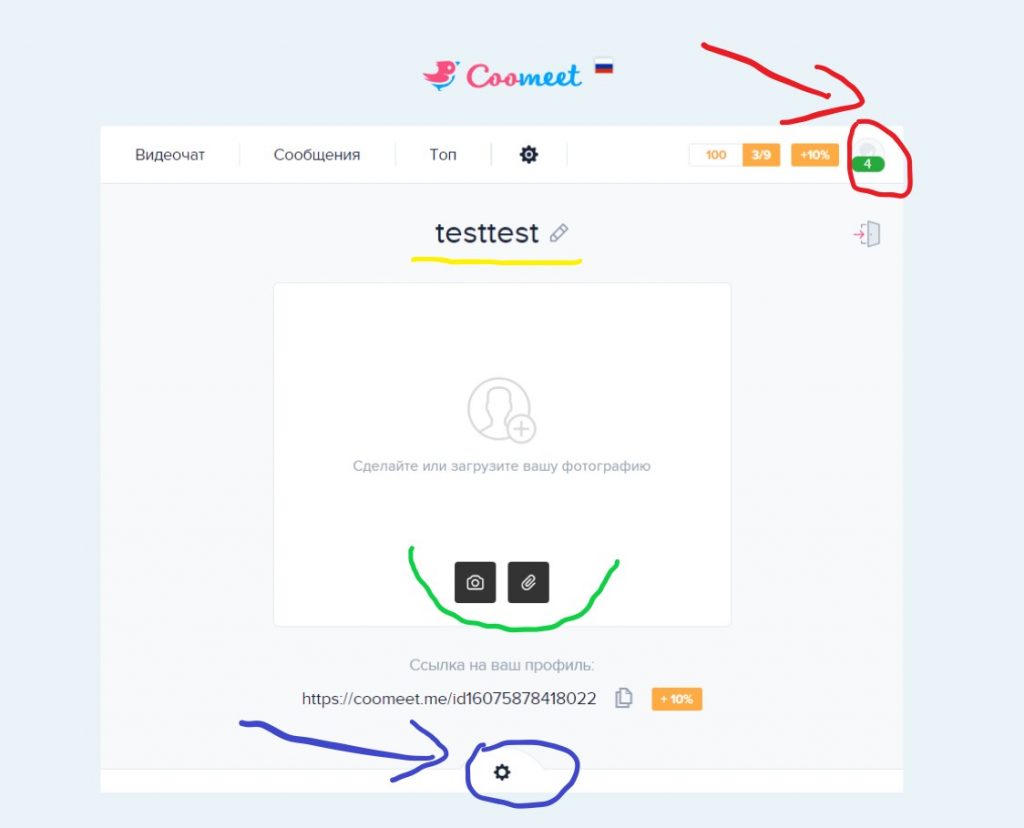
Здесь мы можем:
- изменить никнэйм — нажать на карандаш возле нашего никнэйма, что подчеркнут желтым цветом
- изменить аватарку, загрузить или сделать фото — для этого выберите нужное из подчеркнутых зеленым цветом значков
- открыть другие настройки, особых настроек аккаунта веб модели кумит не предполагает, но я всё же покажу вам
Итак чтоб открыть другие настройки нажимаем на значёк настройки как показано на рисунке выше синим цветом
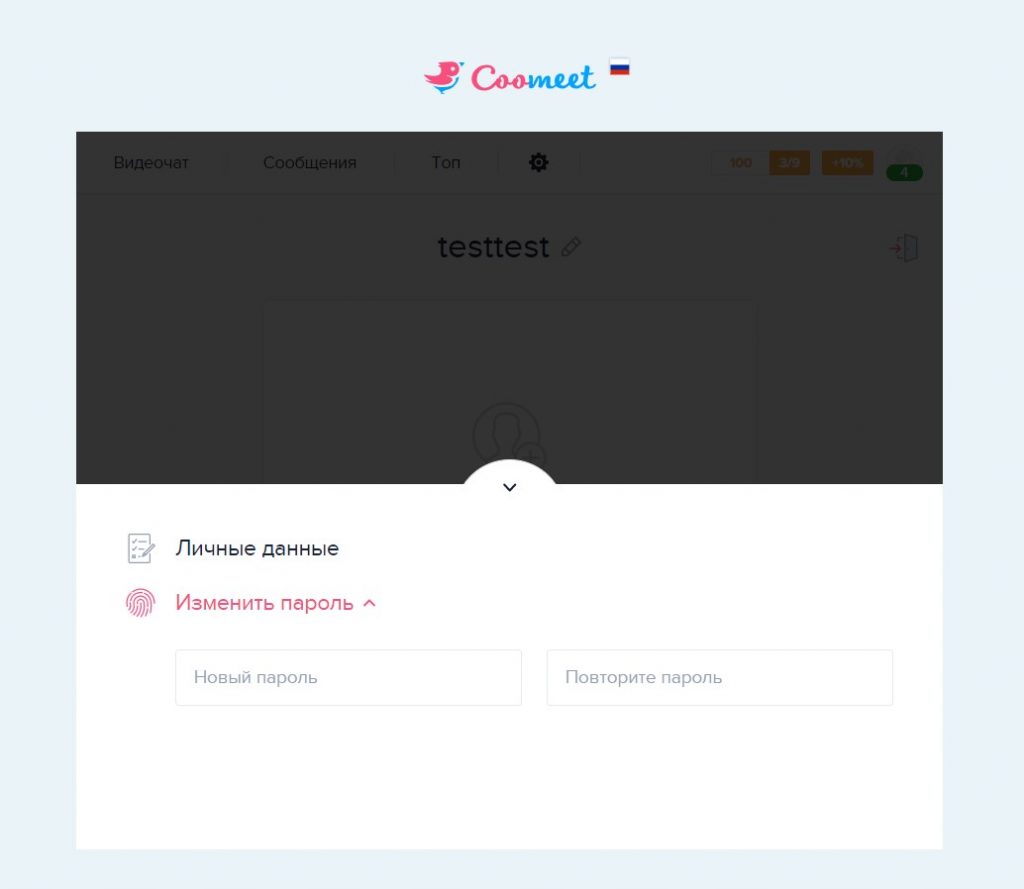
Тут можно изменить пароль и личные данные, такие как адрес электронной почты, возраст, а так же удалить аккаунт.
Вот в принципе и все настройки веб моделей на кумите, у кого остались вопросы — в комменты или на наш форум. Успехов в работе веб моделью!